Listamos neste tópico os procedimentos para arealizar os recebimentos de parcelas por dentro do PDV.
Introdução ao módulo
É possível efetuar recebimento de parcelas diretamente no PDV (NFC-e, pré-venda gerencial, ECF ou nota manual).
Configuração
Acesse o PDV (NFC-e, pré-venda gerencial, ECF ou nota manual), clique no menu “supervisor F9” seguido de “configurações F9“.
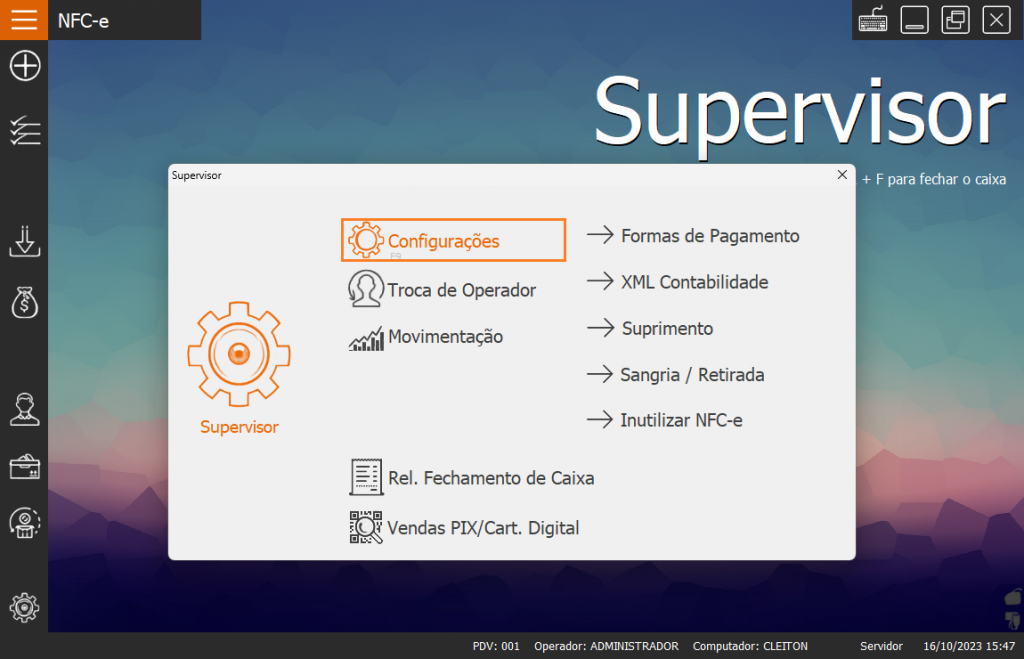
Na aba “geral“, marque a opção “recebimentos“.
Caso preferir “integrar os recebimentos no livro caixa”, fazendo com que os recebimentos em dinheiro sejam considerados nos lançamentos do módulo do livro caixa, marque também a opção. Informe quantas “vias do recibo” de pagamento deverão ser impressas e clique em “salvar“.
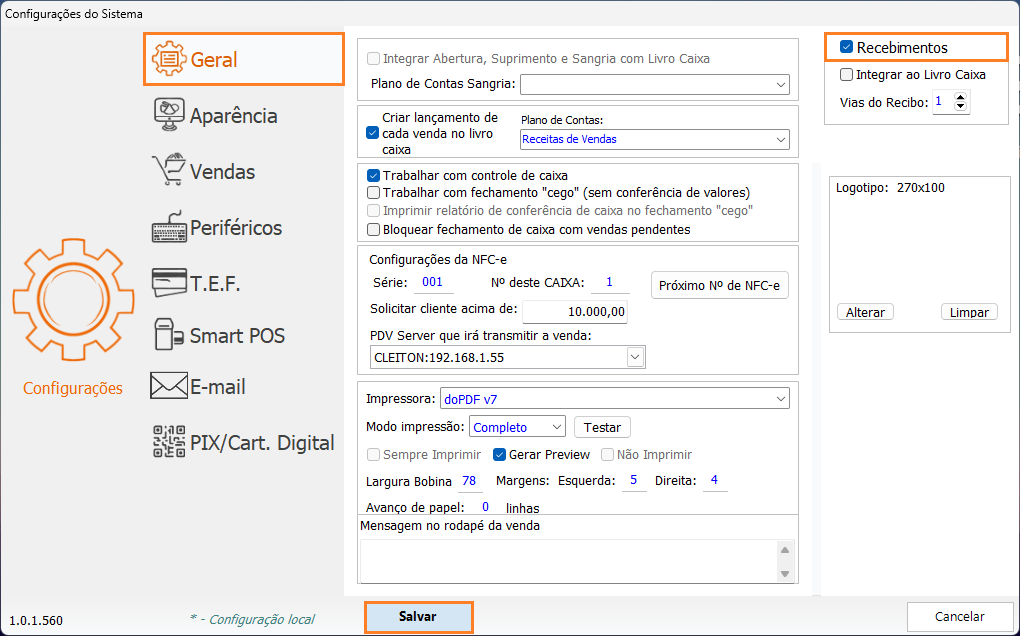
Selecionar conta para recebimento
No menu principal do PDV, clique em “receber parcelas” ou pressione a tecla “F6“.
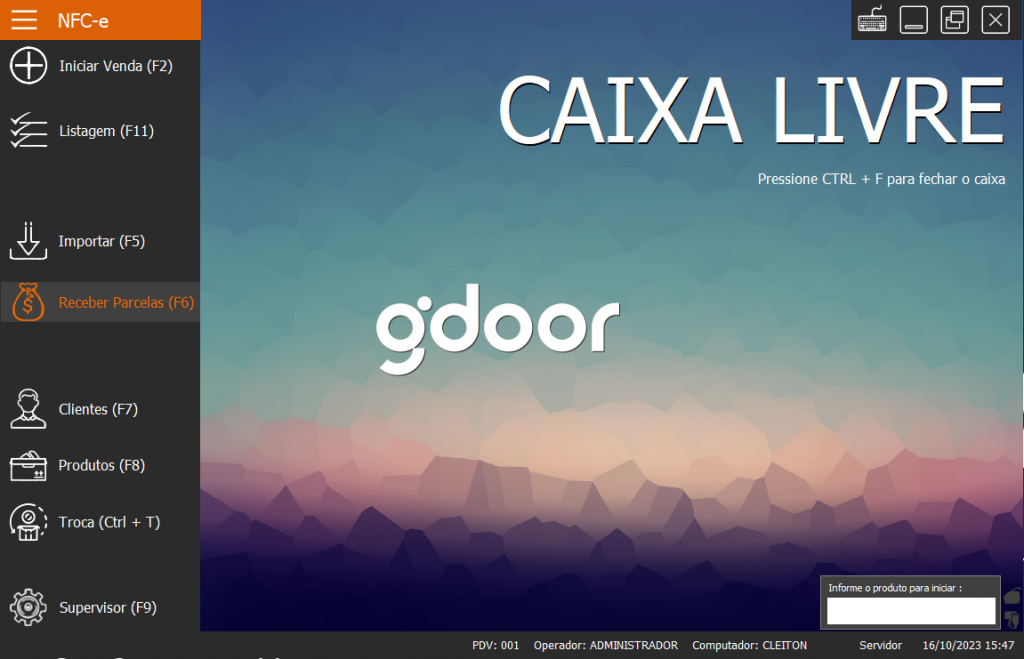
A pesquisa de contas a receber pode ser efetuada por “código do cliente“, “nome do cliente“, “documento” ou “informação“.
Selecione o tipo de pesquisa e digite os dados para busca no campo ao lado.
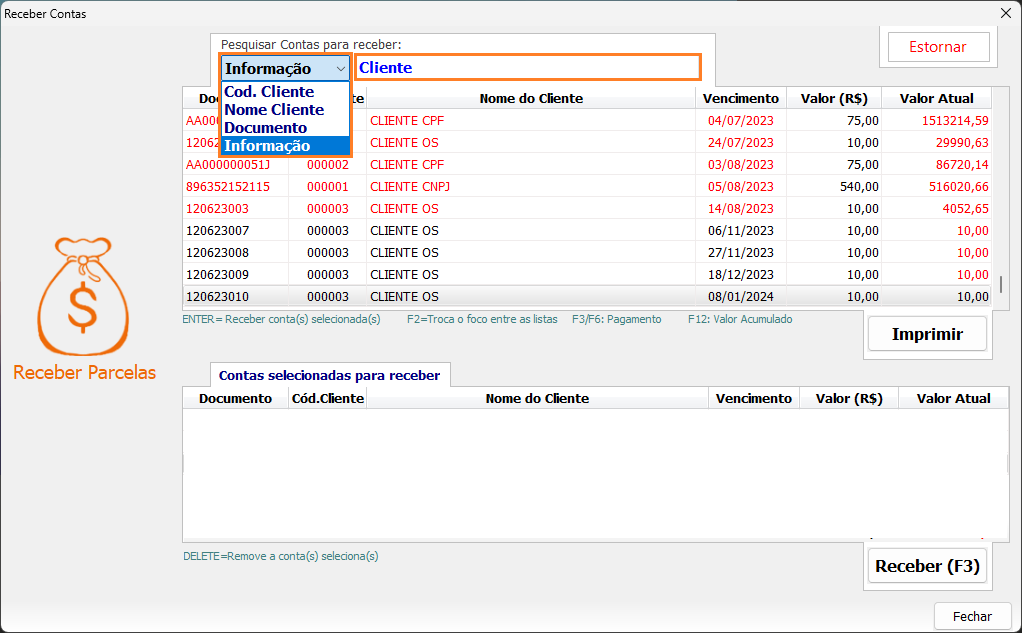
Para visualizar o detalhamento da conta utilize a tecla de atalho “F12: valor acumulado“, nele constarão informações como valor total da venda, número da nota fiscal, data de emissão, parcelamento, valor original, juros e descontos, conforme demonstrado abaixo.
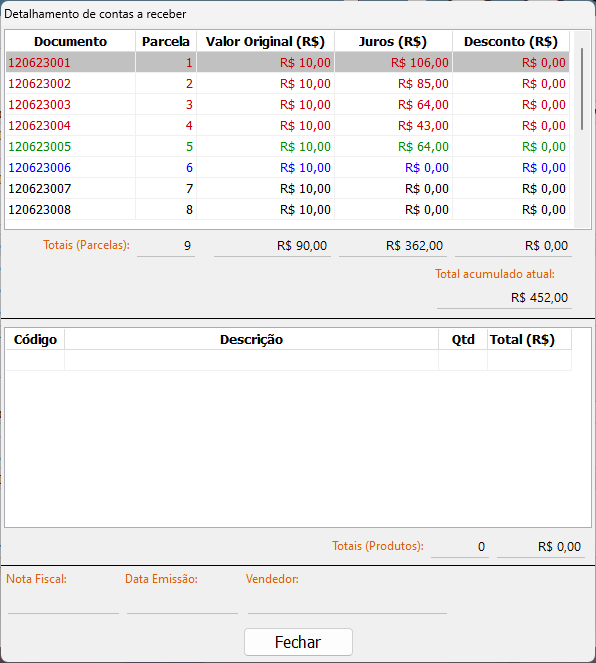
Escolha os documentos que deseja receber com um duplo clique em cada um ou selecione a conta e pressione a tecla “enter“. As contas selecionadas serão movidas para a parte inferior da tela, no campo “contas selecionadas para receber“.
Para recebê-las, clique em “receber” ou utilize a tecla de atalho “F3” do teclado.
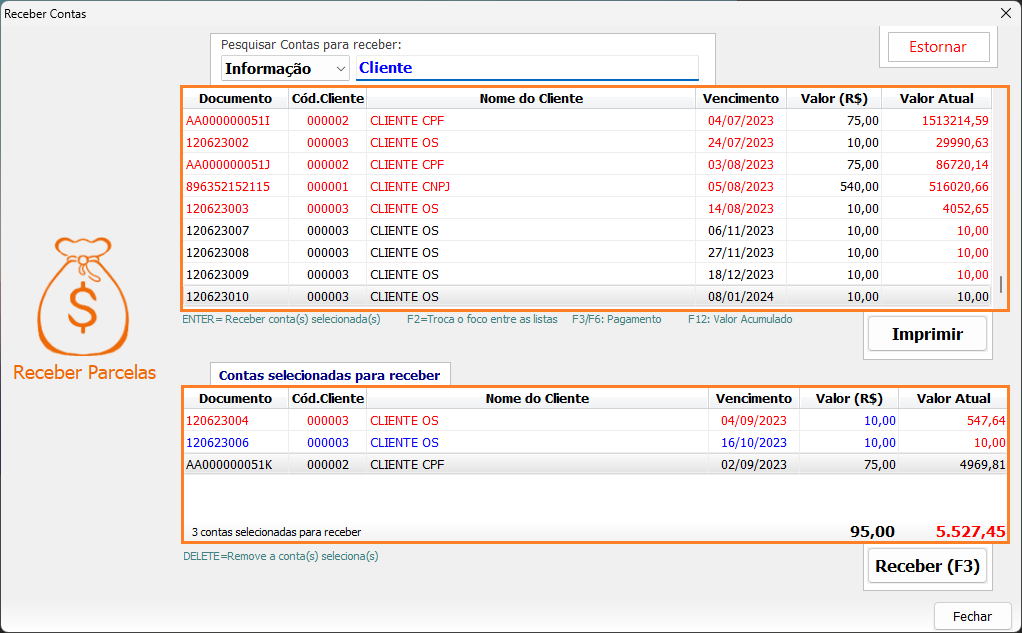
Em seguida prossiga com o recebimento integral ou com o recebimento parcial.
Receber conta integral
Para receber as contas integralmente, após selecionar as contas e pressionar “F3”, uma tela será aberta para informar o valor que será recebido e a forma de pagamento. Após o preenchimento clique novamente em “receber (F3)” ou utilize a tecla de atalho “F3“.
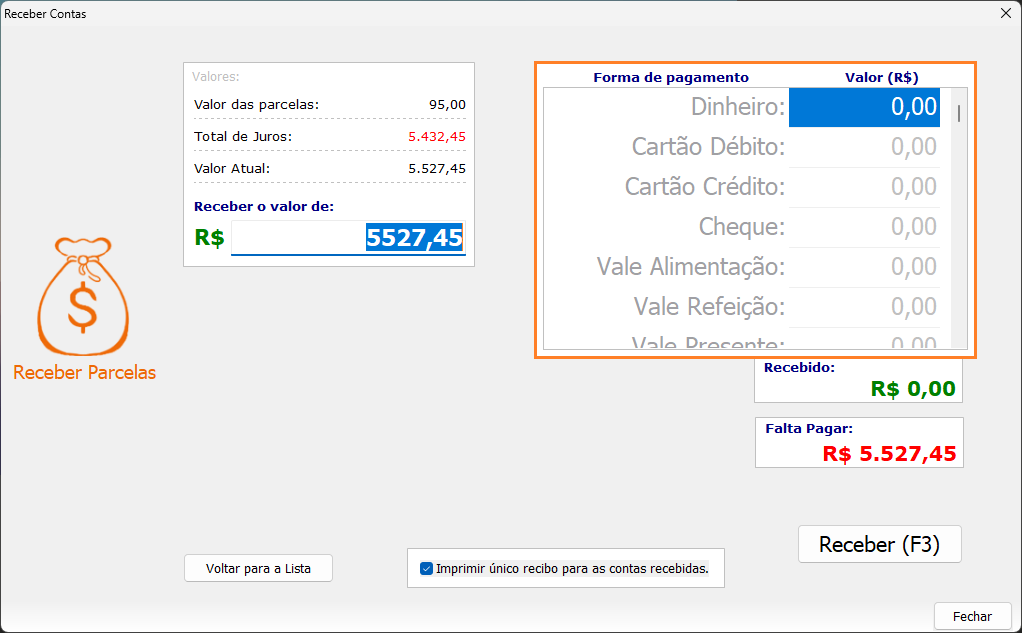
A janela de confirmação será aberta, clique em “sim” para receber as contas.
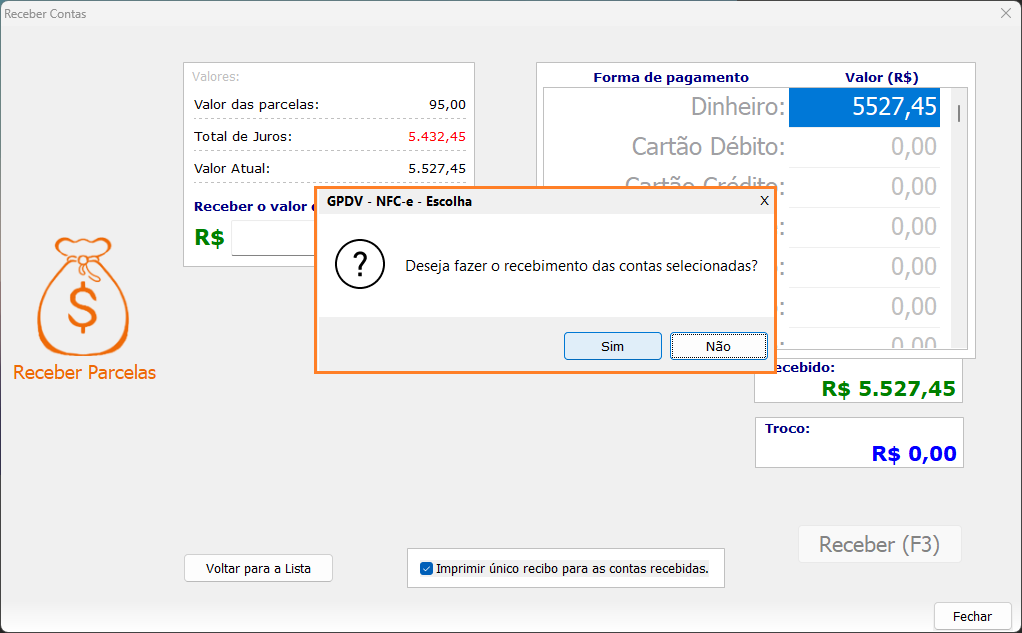
Modelo de impressão dos recibos individuais.
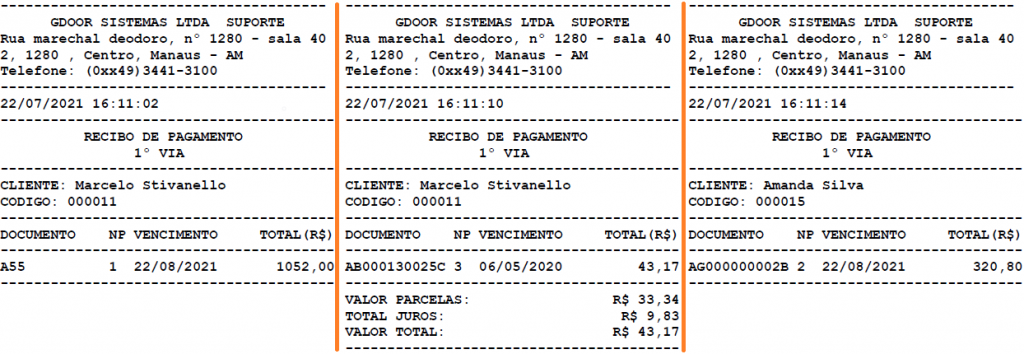
Receber conta parcial
Para receber as contas de forma parcial, após selecionar as contas e pressionar “F3”, uma tela será aberta para informar o valor que será recebido, que pode ser um valor parcial ou com desconto dos juros por exemplo e a forma de pagamento.
Informe o valor parcial para recebimento no campo “receber o valor de“.
Abaixo abrirão as informações referente o “valor restante” a receber, “vencimento“, se deseja “gerar nova parcela do restante (F8)” marque a opção, assim como para “imprimir nova parcela“, número do novo “documento” (gerado automaticamente) e nome do “cliente“.
Após o preenchimento clique em “receber (F3)” ou utilize a tecla de atalho “F3” do teclado.
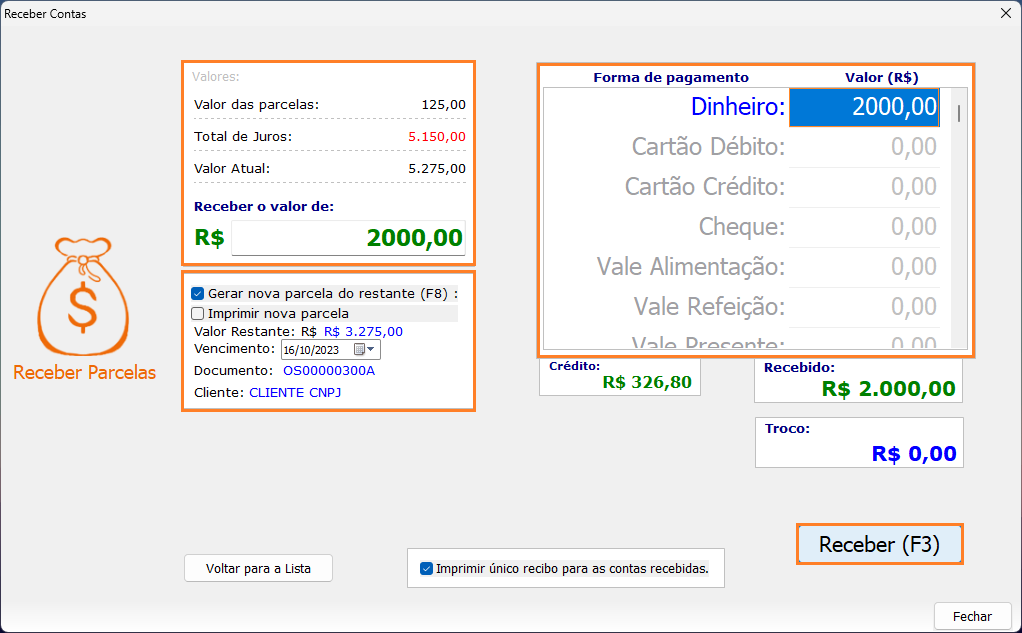
Na janela de confirmação clique em “sim“.
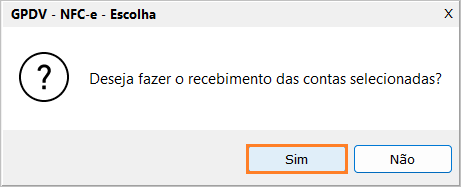
Modelo da impressão do recibo com recebimento parcial.

Estorno
Para efetuar o estorno de uma parcela recebida, clique em “estornar” no menu superior da tela.
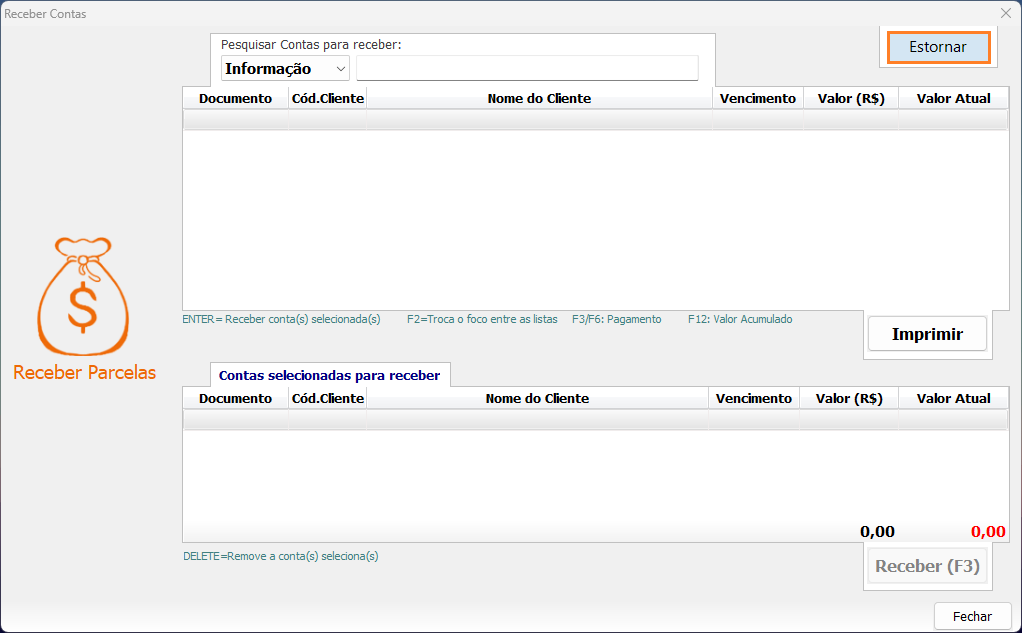
Abrirá a tela para “informar o nº do documento a ser estornado“, após clique em “ok“.
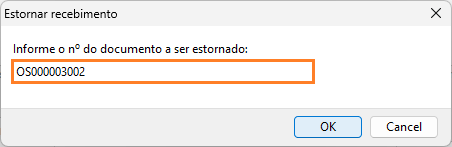
Na janela de confirmação, verifique as informações e clique em “sim” para confirmar o estorno do recebimento.
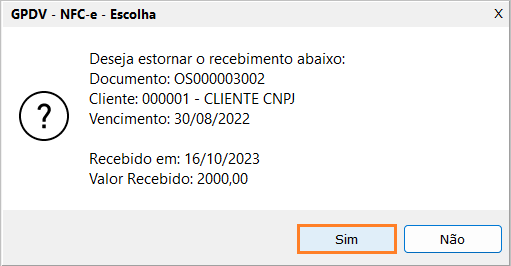
Aguarde a mensagem de conclusão na tela.
